গুগল পিক্সেল 2 এর মালিকরা খুব অদ্ভুত ইস্যুটির প্রতিবেদন করছেন যেখানে তাদের ডিভাইসটিকে নির্দিষ্ট ওয়াইফাই নেটওয়ার্কের সাথে সংযুক্ত করার ফলে নেটওয়ার্কগুলি পুনরায় চালু করতে বাধ্য হয়। এই সমস্যা দ্বারা প্রভাবিত ব্যবহারকারীরা জানান যে এটি যখন ঘটে, তখন প্রশ্নে থাকা ওয়াইফাই নেটওয়ার্কের সাথে সংযুক্ত সমস্ত ডিভাইসকে বাধ্য করা হয় এবং প্রায় এক মিনিটের জন্য নেটওয়ার্কটি অকেজো হয়ে যায়, এই সময় নেটওয়ার্কটি পুনরায় চালু হয়। পুনরায় বুটটি সফল হয়ে গেলে, নেটওয়ার্কের সাথে পূর্বে সংযুক্ত সমস্ত ডিভাইস পুনরায় সংযুক্ত হয়ে যায় এবং গুগল পিক্সেল 2 এখন সংযুক্ত হওয়ার সাথে সাথে এর অ্যাক্সেস পাওয়ার সাথে নেটওয়ার্ক নির্বিঘ্নে কাজ করতে থাকে।
যখন পিক্সেল 2 সংযুক্ত থাকে তখন ওয়াইফাই নেটওয়ার্ক পুনরায় চালু হয়
কোনও গুগল পিক্সেল 2 এর সাথে সংযুক্ত থাকলে কোনও ওয়াইফাই নেটওয়ার্ক পুনরায় আরম্ভ করার কারণ কী?
কেবলমাত্র হাতে গোনা কয়েকটি জিনিস রয়েছে যা সম্ভবত কোনও ওয়াইফাই নেটওয়ার্কের ফলে গুগল পিক্সেল 2 এ আলংকারিক অ্যালার্জিক প্রতিক্রিয়া দেখা দিতে পারে এবং হাঁচি দেয় (বা বরং, সমস্ত সংযোগ বন্ধ করে পুনরায় চালু করতে বাধ্য করা হবে), যথা:
- প্রতি অস্থায়ী অসামঞ্জস্যতা (যেমন বিরোধী নেটওয়ার্ক পছন্দ বা ফোনে অ্যাপ্লিকেশন যা সংযোগে হস্তক্ষেপ করছে) ওয়াইফাই নেটওয়ার্ক এবং গুগল পিক্সেল 2 এর মধ্যে।
- সংখ্যা ছাড়িয়েছে সংযোগগুলি ওয়াইফাই নেটওয়ার্কের অনুমতি দেয় । বেশিরভাগ ওয়াইফাই নেটওয়ার্কের তারা ডিভাইসগুলির সাথে সংযোগ স্থাপনের সংখ্যার সীমাবদ্ধতা রাখে। যখন এই সীমাটি পৌঁছে যায় এবং আপনি এটির সাথে অন্য ডিভাইসটি সংযুক্ত করার চেষ্টা করেন, তখন নেটওয়ার্কটি হায়ওয়ায়ার হয়ে কাজ শুরু করতে পারে - এটির একটি উপায় ডিভাইসে সমস্ত উন্মুক্ত সংযোগ বন্ধ করে এবং তারপরে পুরো নেটওয়ার্কটি পুনরায় চালু করা।
- ওয়াইফাই নেটওয়ার্ক এবং গুগল পিক্সেল ২ এর মধ্যে একটি অন্তর্নির্মিত এবং স্থায়ী অসঙ্গতি bility গুগল পিক্সেল 2 যে কোনও কারণেই আসুস ওয়াইফাই রাউটারের সাথে অসঙ্গত বলে প্রমাণিত হয়েছে। এটি হ'ল গুগল পিক্সেল 2 যখন কোনও এএসএস ওয়াইফাই রাউটারের সাথে সংযুক্ত থাকে, তখন রাউটারটি তার নেটওয়ার্ক সংস্থানগুলি বরাদ্দ এবং পরিচালনা করতে সমস্যা করতে শুরু করে, যার ফলে রাউটারটি নেটওয়ার্কটি পুনরায় চালু করতে পারে যেখানে 'স্লেট পরিষ্কারটি মুছে ফেলতে' পারে যতক্ষণ না উত্স হিসাবে? বরাদ্দ যায়। ভয়ের দরকার নেই, তবে ASUS ওয়াইফাই রাউটার এবং গুগল পিক্সেল 2 এর মধ্যে এই স্থায়ী অসামঞ্জস্যতার জন্যও স্থায়ী স্থিরতা বিদ্যমান।
যখনই কোনও গুগল পিক্সেল 2 সংযুক্ত থাকে তখন কীভাবে আপনার ওয়াইফাই নেটওয়ার্কটি পুনরায় চালু হতে বাধা দেয়?
1. ফোন এবং ওয়াইফাই নেটওয়ার্ক উভয়ই পুনরায় চালু করুন
এই সমস্যাটির সর্বাধিক সাধারণ কারণ হ'ল গুগল পিক্সেল 2 এবং এটিতে সংযুক্ত ওয়াইফাই নেটওয়ার্কের মধ্যে এক ধরণের সাময়িক অসামঞ্জস্যতা। এটি ফোনে চলমান এমন কোনও প্রোগ্রামের হতে পারে যা ওয়াইফাই নেটওয়ার্কের সংস্থাগুলিকে একটি নির্দিষ্ট উপায়ে বরাদ্দ করা হচ্ছে যা এটি এবং ফোনটিকে বেমানান করে তোলে বা এর মধ্যে যে কোনও কিছুতে হস্তক্ষেপ তৈরি করছে। যথাযথ, বেমানানতা যাই হোক না কেন, যাইহোক, তাদের সবার জন্য একটি কম্বল সমাধান হ'ল ফোন এবং ওয়াইফাই নেটওয়ার্ক উভয়ই শক্তি চক্র।
- টিপুন এবং ধরে রাখুন শক্তি / লক গুগল পিক্সেল 2 এ বোতামটি যতক্ষণ না আপনি একটি প্রসঙ্গ মেনু উপস্থিত হয় দেখেন।
- প্রদর্শিত প্রসঙ্গ মেনুতে, টিপুন যন্ত্র বন্ধ ।
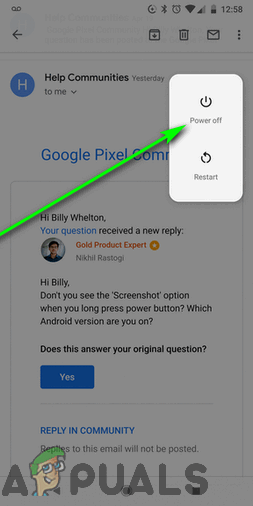
'পাওয়ার অফ' ট্যাপ করুন
- আপনি যে ওয়াইফাই নেটওয়ার্কটি দিয়ে এই সমস্যার মুখোমুখি হয়েছেন তা পরিচালনা করে এমন ওয়াইফাই রাউটারটি আনপ্লাগ করুন।
- 30-60 সেকেন্ডের জন্য অপেক্ষা করুন।
- ওয়াইফাই রাউটারটিকে তার পাওয়ার আউটলেটে প্লাগ করুন।
- আপনি ওয়াইফাই নেটওয়ার্কটির ব্যাক আপ শুরু হওয়ার জন্য অপেক্ষা করার সময়, টিপুন এবং ধরে রাখুন শক্তি / লক গুগল পিক্সেল 2 এ বোতামটি স্ক্রিনটি জ্বালানো এবং ফোনটি বুট আপ হওয়া শুরু হওয়া পর্যন্ত।
- ফোন বুট হয়ে গেলে, অন করুন ওয়াইফাই এবং আপনি আগে যে সমস্যার মুখোমুখি হয়েছিলেন তার সাথে ওয়াইফাই নেটওয়ার্কের সাথে সংযোগ স্থাপনের চেষ্টা করুন। সমস্যাটি এখনও থেকে যায় কিনা তা পরীক্ষা করে দেখুন।
২. নিশ্চিত করুন যে আপনি নেটওয়ার্কের সর্বাধিক অনুমোদিত সংযোগগুলি অতিক্রম করছেন না
বেশিরভাগ ওয়াইফাই নেটওয়ার্ক কেবলমাত্র তাদের সাথে নির্দিষ্ট সংখ্যক ডিভাইস একই সাথে সংযুক্ত হওয়ার অনুমতি দেয় এবং এই সীমাটি অতিক্রম করার ফলে নেটওয়ার্ক ত্রুটির সৃষ্টি হতে পারে এবং নিজেকে রিবুট করতে বাধ্য করছে । আপনি এই সমস্যাটি অনুভব করছেন না তা নিশ্চিত করার জন্য আপনি আক্রান্ত নেটওয়ার্কের সর্বাধিক সংখ্যক সক্রিয় সংযোগের ছাড়িয়ে গেছে, আপনি গুগল পিক্সেল 2 এর সাথে সংযোগ করার আগে নেটওয়ার্কের সাথে ইতিমধ্যে সংযুক্ত একটি ডিভাইস সংযোগ বিচ্ছিন্ন করুন, 30-60 সেকেন্ড অপেক্ষা করুন , এবং তারপরে গুগল পিক্সেল 2টিকে নেটওয়ার্কের সাথে সংযুক্ত করুন। একবার সংযুক্ত হয়ে গেলে, সমস্যাটি সমাধান হয়েছে কিনা তা পরীক্ষা করে দেখুন।
3. নেটওয়ার্কে QoS সক্ষম করুন (কেবলমাত্র ASUS রাউটারগুলির জন্য)
গুগল পিক্সেল 2 এবং এএসএস ওয়াইফাই রাউটারগুলির মধ্যে কিছুটা গভীর বিদ্বেষ রয়েছে কারণ যখনই কেউ আসুস রাউটার দ্বারা পরিচালিত কোনও ওয়াইফাই নেটওয়ার্কের সাথে সংযোগ করে, নেটওয়ার্ক বাহিনী সমস্ত সংযোগ বন্ধ করে সঙ্গে সঙ্গে পুনরায় আরম্ভ হয়। ASUS রাউটার এবং গুগল পিক্সেল 2 এর মধ্যে সঠিক অসঙ্গতি অজানা রয়ে গেছে তবে ASUS রাউটারগুলি সংযুক্ত ডিভাইসগুলির মধ্যে কীভাবে নেটওয়ার্ক রিসোর্স বরাদ্দ করে তা নিয়ে কিছু করার আছে কারণ এই সমস্যাটি কেবল আক্রান্ত ASUS রাউটারে QoS সক্ষম করে সমাধান করা যেতে পারে। কিউএস (পরিষেবার মান) বেশিরভাগ রাউটারগুলির অন্তর্নির্মিত একটি প্রযুক্তি যা প্যাকেট ক্ষয় এবং নেটওয়ার্ক জিটার কমাতে ডেটা ট্র্যাফিক পরিচালনা করে এবং কীভাবে বরাদ্দ করা হয় এবং কীভাবে সংযোগের মধ্যে ডেটা স্থানান্তরিত হয় তা নিয়ন্ত্রণ করে নেটওয়ার্ক সংস্থানগুলি পরিচালনা করতে পারে। আপনার ASUS রাউটারে QoS সক্ষম করতে, আপনার প্রয়োজন:
- আপনার পছন্দসই একটি ইন্টারনেট ব্রাউজারে টাইপ করুন 192.168.1.1 এবং টিপুন প্রবেশ করান আপনার ASUS রাউটারের জন্য ওয়েব-ভিত্তিক সেটআপ পৃষ্ঠায় নেওয়া হবে। 192.168.1.1 প্রায় সমস্ত ASUS রাউটারগুলিতে এই সেটআপ পৃষ্ঠার ঠিকানা, তবে ইভেন্টে এটি আপনার নয়, আপনি সহজেই করতে পারেন আপনার রাউটারের ব্যক্তিগত আইপি ঠিকানাটি সন্ধান করুন এবং এগিয়ে যান।

'192.168.1.1' টাইপ করুন এবং এন্টার টিপুন
- সেটআপ পৃষ্ঠায় লগ ইন করুন । সমস্ত ASUS রাউটারের জন্য ডিফল্ট ব্যবহারকারীর নাম হল “ অ্যাডমিন “, এবং সমস্ত ASUS রাউটারের জন্য ডিফল্ট পাসওয়ার্ড হ'ল' অ্যাডমিন “। আপনি যদি আগে এই সেটআপ পৃষ্ঠার জন্য লগইন শংসাপত্রগুলি নিজেই পরিবর্তন করে থাকেন তবে আপনি সংজ্ঞায়িত লগইন শংসাপত্রগুলি লিখুন বা আপনার নেটওয়ার্ক প্রশাসক যদি শংসাপত্রগুলি পরিবর্তন করে থাকেন তবে তাদের সাথে যোগাযোগ করুন এবং শংসাপত্রগুলির জন্য জিজ্ঞাসা করুন।
- আপনার স্ক্রিনের বাম দিকে, সনাক্ত করুন এবং ক্লিক করুন ট্র্যাফিক ম্যানেজার ।
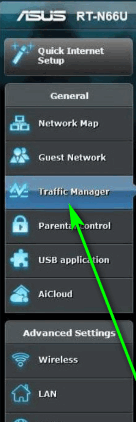
'ট্র্যাফিক পরিচালক' এ ক্লিক করুন
- পাশের স্লাইডারে ক্লিক করুন কিউএস এটি চালু করার বিকল্প চালু ।
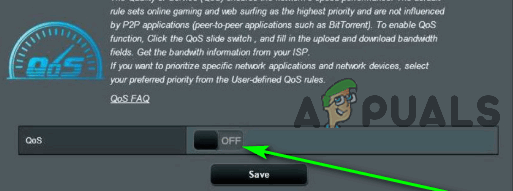
'QoS' বিকল্পটি সক্ষম করুন
- একবার স্লাইডার সবুজ হয়ে যায় এবং কিউএস হয়েছে সক্ষম , স্থির কর কিউএস টাইপ যেমন .তিহ্যবাহী QoS ।
- আপনার টাইপ করুন ব্যান্ডউইথ ডাউনলোড করুন যেমন 1000 , এবং তোমার ব্যান্ডউইথ আপলোড করুন যেমন 1000 ।
- ক্লিক করুন সংরক্ষণ ।

'সংরক্ষণ করুন' এ ক্লিক করুন
- আবার শুরু ওয়াইফাই নেটওয়ার্ক এবং এটি যখন ব্যাক আপ শুরু হয়, তখন সমস্যাটি সমাধান হয়েছে কিনা তা পরীক্ষা করে দেখুন।























